Vuoi duplicare un CD ma non sai come farlo? Non preoccuparti, sono qui per aiutarti con questa guida su come copiare un CD.
La buona notizia è che è un processo piuttosto semplice, e puoi farlo sia da computer Windows che da macOS o Linux. Tutto ciò di cui hai bisogno sono software appositi, molti dei quali sono gratuiti o offrono un periodo di prova gratuito, e ovviamente un masterizzatore.
Allora, cosa aspetti? Iniziamo!
Table of Contents
Come copiare un CD su PC
Se desideri copiare un CD sul tuo PC, ci sono alcune soluzioni che ti suggerisco di prendere in considerazione.
ImgBurn
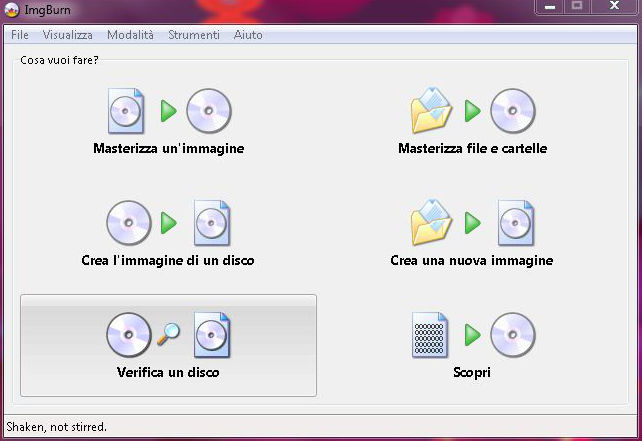
ImgBurn è un’applicazione gratuita che funziona bene con Windows 10, Windows 11 e altre versioni di Windows. Oltre a creare e masterizzare file immagine, ImgBurn offre anche opzioni per duplicare CD e DVD.
Ecco come puoi usarlo:
Visita il sito web di ImgBurn e scarica il programma.
Dopo aver scaricato il file, eseguilo e segui le istruzioni per l’installazione.
L’interfaccia di ImgBurn è in inglese, ma puoi scaricare un file di traduzione in italiano dal sito ufficiale. Estrai il file di traduzione (in formato ZIP) e sposta il file “italian.lng” nella cartella “C:\Program Files\ImgBurn\Languages.”
Inserisci il CD che desideri copiare nel masterizzatore del computer e avvia ImgBurn dal menu Start.
Seleziona l’opzione “Crea l’immagine di un disco” nella finestra principale di ImgBurn.
Imposta il masterizzatore di origine e seleziona la destinazione in cui desideri salvare l’immagine ISO del CD.
Fai clic sul pulsante con l’icona del DVD e del foglio in basso a sinistra per iniziare la creazione dell’immagine ISO del CD.
Una volta completata l’immagine ISO, estrai il CD originale dal masterizzatore e inserisci un CD vuoto.
Torna a ImgBurn e seleziona l’opzione “Masterizza un’immagine.“
Imposta il masterizzatore di destinazione, seleziona l’immagine ISO precedentemente creata e regola la velocità di scrittura.
Infine, fai clic sull’icona con il DVD e il foglio in basso a sinistra per avviare il processo di masterizzazione della copia del CD.
ImgBurn è uno strumento affidabile per duplicare i tuoi CD su un computer Windows.
CloneCD (Windows)

CloneCD è una soluzione commerciale (costa 39 euro), ma offre una versione di prova gratuita della durata di 21 giorni. Questo software è specificamente progettato per copiare CD.
Ecco come usarlo:
Visita il sito Web di CloneCD per scaricare il programma.
Avvia l’installer e segui le istruzioni per installare il software.
Una volta installato, avvia CloneCD e accetta le condizioni d’uso.
Inserisci il CD nel masterizzatore del tuo computer.
Nella finestra di CloneCD, fai clic sull’icona “Copia CD.”
Seleziona il tipo di disco d’origine (Audio CD, Data CD, Game CD, Multimedia Audio CD o Protected PG Game) e fai clic su “Avanti.”
Attendi che il programma completi la copia del contenuto del CD sul tuo computer e attendi che il CD venga espulso.
Inserisci un CD vuoto nel masterizzatore e conferma di voler copiare il CD. Seleziona un profilo di masterizzazione.
Attendi il completamento dell’operazione di copia e l’espulsione del CD masterizzato.
CloneCD è una soluzione efficace per masterizzare CD su Windows.
Altre soluzioni per copiare un CD su PC

Se fino a questo punto non hai ancora trovato la soluzione perfetta per copiare CD audio su Windows, non preoccuparti, ci sono altre opzioni da considerare.
Nero Burning ROM: è una delle suite di masterizzazione più iconiche disponibili per i sistemi Windows. Questa potente applicazione offre una vasta gamma di strumenti e funzionalità per la creazione di diversi tipi di supporti. Mentre la versione completa è a pagamento, è disponibile una versione di prova gratuita che funziona senza limitazioni per 14 giorni. Per ulteriori dettagli su come utilizzare Nero per masterizzare un CD, consulta la nostra guida dedicata.
BurnAware: è un eccellente programma per copiare CD e supporta anche altri formati audio, tra cui WAV. Questo software consente di creare dischi musicali da una vasta gamma di formati audio e offre funzionalità per masterizzare CD audio, DVD video, CD di dati e persino dischi auto-avvianti. La versione base è gratuita, ma ci sono due versioni a pagamento che offrono funzionalità aggiuntive.
Express Burn Disc Burning Software: è un’applicazione gratuita che ti consente di copiare CD audio, video CD, CD di dati, DVD e Blu-ray. Questo software offre anche la possibilità di creare copie di backup di dischi, creare immagini di dischi e normalizzare l’audio dei file MP3. Una versione a pagamento è disponibile per sbloccare funzionalità extra.
Ashampoo Burning Studio: Questo programma di masterizzazione offre un’interfaccia intuitiva e una vasta gamma di funzionalità, compresi CD audio, DVD video e backup. La versione di base è gratuita, ma c’è anche una versione a pagamento con funzionalità avanzate.
ImgBurn: ImgBurn è noto per la sua semplicità ed è ideale per copiare CD e immagini ISO. È gratuito e offre una vasta compatibilità con diversi formati di file.
InfraRecorder: Un’altra opzione gratuita che supporta la copia di CD, CD dati e molto altro. Ha un’interfaccia pulita ed è facile da usare.
DeepBurner: DeepBurner è uno strumento leggero e gratuito per copiare CD audio, DVD video e CD dati. Offre anche funzionalità di copia e masterizzazione di immagini ISO.
Con queste opzioni aggiuntive, hai una varietà di scelte per copiare CD su Windows.
Come copiare un CD su macOS
Andiamo a vedere come copiare un CD su Mac.
Burn
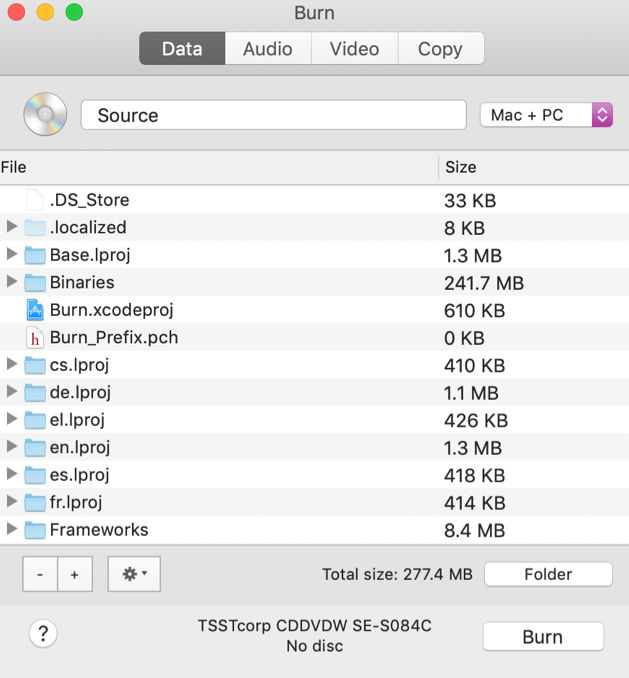
Se possiedi un computer Mac e desideri copiare un CD, un’applicazione consigliata è Burn. Questa applicazione gratuita offre funzionalità di masterizzazione e copia per CD e DVD. Ecco come utilizzarla:
Visita il sito web di Burn e scarica l’applicazione facendo clic sul collegamento “Download Burn” situato a destra.
Dopo aver scaricato il file, estrailo e trascina l’icona di Burn nella cartella “Applicazioni” del tuo Mac.
Fai clic destro sull’icona di Burn nella cartella “Applicazioni” e seleziona “Apri” due volte per avviare l’applicazione. Questo è necessario per aggirare le limitazioni di sicurezza di Apple e consentire l’esecuzione di applicazioni da sviluppatori non autorizzati. Questa operazione va eseguita solo al primo avvio.
Inserisci il CD che desideri copiare nel masterizzatore del Mac.
Nella finestra di Burn che appare sul desktop, seleziona la scheda “Copia.”
Fai clic sul pulsante “Scan” in basso e seleziona il CD che desideri copiare.
Premi il pulsante “Masterizza” in basso a destra. Segui le istruzioni nella nuova finestra che si apre per copiare il disco sul Mac come file ISO.
Una volta completata la copia, espelli il disco originale e inserisci un CD vuoto nel masterizzatore del computer.
Torna alla scheda “Copia” di Burn, fai clic sul pulsante “Apertura” in basso a destra e seleziona il file immagine del disco precedentemente creato. Di solito, puoi trovarlo nella cartella “Documenti” o “Masterizzazione temporanea” del Mac.
Infine, fai clic sul pulsante “Masterizza,” regola le opzioni relative alla velocità e premi “Masterizza” per creare una copia del disco sul nuovo CD.
Burn è uno strumento affidabile per copiare CD su Mac.
Altri programmi per copiare CD su macOS
Ecco alcune alternative per copiare un CD su un computer Mac:
Toast Titanium: Questo celebre software di masterizzazione professionale per Mac offre un’ampia gamma di funzionalità per lavorare con CD e DVD, inclusa la possibilità di crearne copie. Anche se è a pagamento (con un costo base di 89,99 euro), spesso è disponibile a prezzi scontati.
Disk Utility (Utility Disco): Questo strumento è incluso nella maggior parte delle versioni di macOS ed è utile per creare copie di dischi, inclusi CD e DVD. Puoi aprire Utility Disco dalla cartella “Utility” nelle “Applicazioni” o cercarlo utilizzando Spotlight. Una volta aperto, seleziona l’opzione “Masterizza” e segui le istruzioni per copiare il tuo CD.
Scegli l’opzione che meglio si adatta alle tue esigenze e alle tue preferenze per copiare un CD su Mac.
Come copiare un CD protetto

Per copiare un CD con protezione anti-copia, è necessario seguire procedimenti speciali. Se hai l’esigenza di creare una copia di sicurezza per evitare danni al tuo originale, ti suggerisco di fare riferimento alla guida dedicata a come duplicare CD con protezione anti-copia.
Copiare un CD audio

Se desideri copiare un CD musicale, hai a disposizione diverse opzioni che possono essere utili per questo scopo. Ma ti suggerisco di fare riferimento alla guida dedicata a come copiare un CD musicale.
